ИНСТРУКЦИЯ ПО УСТАНОВКЕ (ЗАМЕНЕ) И НАСТРОЙКЕ СРЕДСТВ АКТИВНОГО ПРОТИВОДЕЙТСВИЯ СКИММИНГУ «CERBER» (условное наименование АЕРВ.468200.053) НА БАНКОМАТАХ
1. Отключите АТМ от сети и откройте.
2. Отключите функцию PREHEAD. В Nautilus надо сделать это физически:

3. Плотно закрепите базовый блок антискиммингового устройства на свободное место внутри АТМ, предварительно убедившись что хватит длины проводов питания и трансмиттера, примеры крепления показаны на рисунке 1.
Рис. 1
4. Проложите питающий кабель антискиммингового устройства вдоль штатной проводки до коммуникационного разъема карт-ридера АТМ.
Рис. 3 Рис. 4

Рис. 5

Рис. 6
5. Установите трансмиттер антискиммингового устройства на передней панели АТМ в районе щели картридера, так чтобы она была внутри рамки трансмиттера, как показано рисунках 3, 4 ‒ [6632], 5 ‒ [5887] и 6 ‒ [6634].
Пример установки на банкомате 6622

Для этого:
a) снимите картридер;
б) открутите крепежные винты штатной антискимминговой накладки;
в) установите трансмиттер вплотную к лицевой панели;
г) закрепите накладку;
д) установите картридер на место (на некоторых моделях удобно подключить питание согласно пункта 7 до закрепления картридера).
ПРОВЕРИТЬ на «короткое замыкание» кабеля трансмиттера и корпуса банкомата в месте монтажа. Для этого необходимо проверить с помощью мультиметра сопротивление трансмиттера, которое должно составлять около 10 Ом. Далее необходимо проверить сопротивление изоляции трансмиттера. Для этого измеряется сопротивление между одним контактом трансмиттера и корпусом АТМ. Соответственно мультиметр должен показать обрыв (более 1 МОм). Если показание сопротивления менее 100 Ом – это означается, что изоляция трансмиттера повреждена и необходимо устранить пробой. В случае отсутствия мультиметра косвенным признаком замыкания является сигнализация ошибки на антискиммере и отсутствие питания на картридере.
6. Подключите трансмиттер антискиммингового устройства к базовому блоку. Кабель трансмиттера проложить на максимальном удалении от штатной проводки АТМ (максимально далеко от информационного видео кабеля к монитору). Фиксацию произведите пластиковыми стяжками.
7. Подключите питающий кабель антискиммингового устройства в цепь питания карт-ридера АТМ.
Для этого:
а) отключите разъем питания от карт-ридера АТМ;
б) подключите разъем питания к разъему Р1 антискиммингового устройства, как показано на рисунке 7;
в) разъем Р2 антискиммингового устройства подключите к карт-ридеру АТМ (разъем питания), как показано на рисунке 7;
г) разъем Р3 антискиммингового устройства подключите к концевику датчика ширины карты, как показано на рисунке 8.
|
Рис. 7 |
Рис. 8 |
8. Проверьте правильность выполненных работ и включите питание АТМ.
9. Подключите оборудование к ПК, используя USB интерфейс и соответствующий кабель USB AB (см. фото)
10. Запустите программное обеспечение настройки cerberGUI.exe (перед запуском необходимо установить драйвер программы).

11. В соответствие с методикой настройки установите параметры работы.
а. Флаг инверсии — снят
б. Флаг отключения питания картридера — установлен
в. Мощность покой — 1
г. Мощность актив — F
д. Флаг внешней антенны — снят
е. Время НР — 80
ж. Уровень компаратора Карта перед ридером — 0
з. Уровень компаратора Карта в ридером — 2500
и. Уровень компаратора Токовый — в соответствие с методикой настройки
к. Синхронизируйте встроенные часы.
л. Сохраните изменения.
12. Поверьте текущую версию встроенного ПО, при необходимости обновите до актуальной на текущий момент. Актуальную версию можно скачать по ссылке: http://answerpro.ru/services/security/
13. Один конец кабеля оставьте подсоединенным к блоку антискиммера, а другой оставьте не подключенным! В дальнейшем через данный кабель USB будет подключаться антискимминговое оборудование к банкомату и через систему мониторинга можно будет контролировать работу антискиммингового устройства.
14. Зафиксировать серийный номер банкомата и номер установленного антискиммера и данную информацию передать в ООО «АНСЕР ПРО».
15. Убедиться что установленное оборудование не мешает открытию – закрытию АТМ и конфигурация банкомата не изменилась.
ОБНОВЛЕНИЕ ПРОШИВКИ АНТИСКИММЕРА «ЦЕРБЕР»
Для обновления прошивки антискиммера необходимо в «Цербер» клиенте, предварительно подключившись к устройству, нажать на кнопку «Прошивка».
- Прошивка (Ctrl+U) – вызывает диалог, предлагающий выбрать файл прошивки (файл может называться, например, antiskimming_firmwareV6.bin) для антискиммера из любого доступного ОС места и открыть его.

После выбора файла прошивки запустится процесс загрузки, в результате которого программа выдаст сообщение о его завершении.
Если прошивка на устройстве повреждена и необходимо ее восстановить, то такая возможность есть в окошке настроек, которое можно вызвать нажатием на кнопку «Настройки».

При выборе опций восстановления прошивки или выхода из режима отладки возникнет сообщение с информацией о дальнейших действиях.

После переподключения к устройству программа выдаст сообщение о необходимости перезапуска устройства. После появления окна необходимо выключить питание устройства, а затем включить его обратно, после чего нажать на кнопку «Да». Далее начнется процесс восстановления прошивки, в результате которого возникнет сообщение о его завершении.

Для проверки текущей версии программного обеспечения, установленного на устройстве необходимо нажать кнопку «Информация» на панели инструментов.

В появившемся окне указан номер ревизии (версии) программного обеспечения.
ОПИСАНИЕ ФУНКЦИЙ ПРОГРАММНОГО ОБЕСПЕЧЕНИЯ
а) порт – указывает номер порта в системе.
б) разъединить (соединить) – установка/разрыв соединения с устройством
в) сохранить – записать текущую конфигурацию в устройство
г) обновить – перечитать состояние устройства
д) лог – произвести считывание лог файла
е) отладка – переход в режим отладки
ж) прошивка – обновление программного обеспечения устройства
з) сброс настроек – возврат к заводским настройкам.
и) информация – показать служебную информацию (серийный номер, версия ПО, часы наработки)
к) о программе – информация о продукте
Настройка параметров мощности
Система работает в двух режимах:
- Отсутствует активность клиента – пассивный режим.
- Обслуживание клиента – активный режим.
Система позволяет настраивать уровень мощности для каждого из режимов. Излучение в пассивном режиме выбирается в соответствие с рекомендациями производителя антискимингового оборудования — 1. Уровень может быть изменен в зависимости от условий эксплуатации оборудования (от 1 до 5). Уровень излучения в активном режиме не рекомендовано снижать. Рекомендуется устанавливать значение F.
Для увеличения степени защиты предусмотрено время задержки перехода из активного в пассивный режим параметр – параметр «Время НР». Данный параметр целесообразно задавать примерно равным времени вытаскивания карты из карт-ридера (около 80 единиц).
Настройка уровней датчиков
Датчик тока
Порог датчика тока (Уровень компаратора — Токовая) должен быть на 20% (рекомендуется прибавлять 50 единиц к значению покоя) больше уровня потребления карт-ридера в режиме покоя и меньше уровня потребления в режиме чтения карты.
Проконтролировать в реальном времени потребления карт-ридера можно в режиме отладки – потребление карт-ридера:

Настройка уровней концевиков: Карта в ридере, карта перед ридером
Для механических переключателей требуется выставить уровень 2500. Проконтролировать правильность выбранного уровня можно в режиме отладки. Значение компаратора должно быть между уровнями нажатого и отпущенного концевика.

Для некоторых типов АТМ, концевик наличия карты является нормально замкнутым. Для таких устройств требуется установить параметр «Флаг инверсии».
Настройки детектора излучения и скиммера не изменяем, т.к. данные датчики банком не устанавливаются.
Пример настроек по данным показаниям ридера:

После завершения настроек необходимо сохранить данные нажав соответствующую кнопку.
Далее необходимо проверить качество излучающих рамкой помех в рабочем режиме АТМ.
При вставлении карты сигнал должен быть максимальным (Рисунок 14 и 15).
Рис. 14
Рис. 15
После изъятия карты из карт-ридера сигнал так же не должен пропадать в течении заданного вами времени (Время HP – 80 примерно равно 1 сек.) Рисунок 16.

Рис. 16
ТЕСТОВАЯ ПРОВЕРКА РАБОТЫ СРЕДСТВА АКТИВНОГО ПРОТИВОДЕЙСТВИЯ СКИММИНГУ «CERBER»
1. Работа оборудования не мешает работе АТМ
Производим чтение карты штатным карт-ридером. АТМ должен успешно произвести чтение. Операцию проводим 3 раза. Все чтения должны быть успешными.
2. Прокладка кабелей питания не мешает техническому обслуживанию АТМ.
Если внутри банкомата есть подвижные механизмы, производим их перемещение, с целью убедиться, что кабели устройства не затрудняют их движения. Все разъемные соединения должны быть зафиксированы пластиковыми стяжками.
3. Проверка 3х режимов работы оборудования:
а) пассивный режим излучения
б) активный режим излучения
в) отключение оборудования на время штатной работы карт-ридера с картой.
В пассивном режиме проверяем уровень защитного поля тестером. По периметру щели для карты на расстоянии 1см от неё, уровень излучения должен находиться в зеленой зоне. Тестер располагается перпендикулярно сечению щели, индикатором вверх.
Вставить карту до открытия шторки и удержать. Оборудование должно перейти в активный режим. По периметру щели для карты на расстоянии 5 см от неё, уровень излучения должен находиться в зеленой зоне. Тестер располагается перпендикулярно сечению щели, индикатором вверх.
Отпустит карту, и проконтролировать, что АТМ успешно произвел чтение.
4. Проверить правильность установки времени. Сбросить лог событий.
КОМПЛЕКТАЦИЯ ОБОРУДОВАНИЯ
1. Базовое устройство
2. Силовой кабель
3. Трансмиттер
4. Удлинительный кабель (зависит от модели банкомата)
5. Кабель USB
5. Ноутбук
ОКОНЧАНИЕ РАБОТ
Обязательно фиксировать серийный номер антискиммингового устройства и серийный номер банкомата для всех банкоматов и по завершении работ предоставить эти данные в АНСЕР ПРО!
Редакция от 04.12.2013 Страница
«Цербер» Россельхознадзора — компонент информационной платформы «Ветис». Представляет собой единый реестр подконтрольных Госветнадзору хозяйствующих субъектов и площадок. Основная задача системы — упростить работу контрольно-надзорных органов по сбору и анализу информации об участниках экономической деятельности. Сведения о площадках автоматически добавляются в систему «Меркурий», в которой осуществляется оформление эВСД — электронной ветеринарной сопроводительной документации.
В этой статье расскажем о нюансах работы с автоматизированной информационной системой (АИС) «Цербер» с точки зрения хозяйствующего субъекта (ХС). Узнаете об основных функциях программы: регистрации подконтрольных объектов, редактировании сведений о ХС и объединении площадок. Объясним, как войти в систему и подать необходимые заявки.
Система «Цербер» Россельхознадзора: что это
Прежде чем ознакомиться с нюансами работы в системе «Цербер» Россельхознадзора, стоит разобраться, что это такое. Это единый реестр, в который заносится вся информация о подконтрольных Госветнадзору юридических и физических лицах. В базе данных содержатся сведения о хозяйствующих субъектах (предприятиях, ИП, фермерах), и относящихся к ним объектах (зданиях, фермах, магазинах и пр.). Один ХС может иметь в пользовании/владении как несколько объектов, так и ни одного. В свою очередь, один объект может принадлежать как одному, так и нескольким субъектам. «Цербер» позволяет установить эти связи, что значительно упрощает ведение учета.
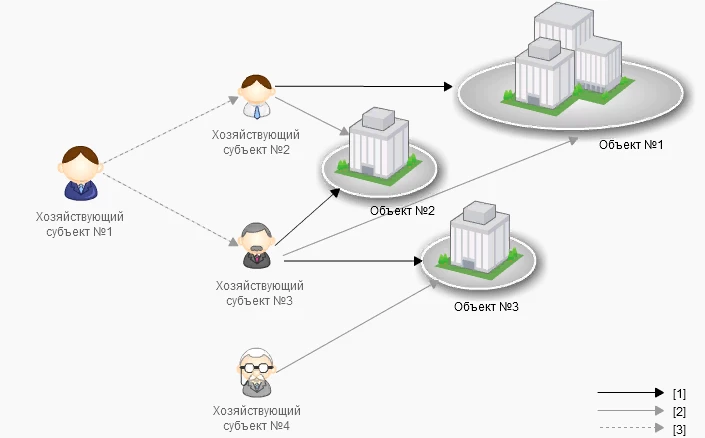
В системе должны регистрироваться все российские ХС, а также зарубежные компании, которые импортируют продукцию на территорию РФ. В список подконтрольных объектов входят мясоперерабатывающие и птицеводческие предприятия, пасеки, личные подсобные хозяйства, зоомагазины, частные ветеринарные клиники.

Меркурий Россельхознадзор интеграция с 1С
Интегрируем систему Меркурий Россельхознадзор с 1С
- Выгодно — 9 000 руб.
- Автоматизация работы с ВСД
- Обучение сотрудников
Получай первым горячие новости и лайфхаки!
FAQ по системе «Цербер» Россельхознадзора
- Почему система облегчает работу ветинспекторам?
Автоматизация контроля и надзора заключается в том, что сведения не нужно искать — их предоставляет сам хозяйствующий субъект. Предприятие самостоятельно заявляет о своем существовании, а контролирующие органы проверяют информацию, проводят обследование и подтверждают или отклоняют заявку на добавление в реестр. - Базы данных есть и в других системах («Меркурий», «Аргус»), но Россельхознадзор создал еще один реестр. Зачем?
«Цербер» разработан для того, чтобы объединить и упорядочить уже собранные сведения, «почистить» БД от так называемых «теней» (несколько «дублей» одной площадки), устранить путаницу и автоматизировать добавление новых подконтрольных объектов. - Кто пользуется АИС?
«Цербер» имеет два раздельных «уровня» — один для хозяйствующих субъектов, а второй для сотрудников Россельхознадзора (центрального аппарата и территориальных управлений) и Управлений ветеринарии субъектов РФ. - Кто управляет информацией?
ХС доступны создание и подача заявок, просмотр сведений о поднадзорных объектах. Все изменения вносят уполномоченные лица со стороны контролирующих органов. Эксклюзивные права имеют только крупные предприятия, они могут самостоятельно регистрировать и объединять свои объекты.
Регистрация в «Цербер» Россельхознадзора
Доступ в любые подсистемы «Ветис» осуществляется по одной учетной записи во ФГИС «Ветис.Паспорт». После регистрации пользователь получает логин и пароль для авторизации на всех информационных площадках Россельхознадзора, в том числе и в «Цербер».
После создания единого реестра (начиная с 2013 года) поднадзорные ХС регистрируются в «Ветис» через платформу «Цербер». Для получения доступа необходимо подать заявку в РСХН на добавление предприятия в единый реестр. Заявление должно быть подписано «живой» или электронной подписью. В первом случае заявитель отвозит документ в территориальное подразделение, во втором — отправляет по e-mail info@svfk.mcx.ru. Процесс рассмотрения заявки занимает около 5 дней.
Предприятия-экспортеры после регистрации должны пройти процедуру аттестации деятельности. Для этого следует указать сведения о странах-импортерах и видах экспортируемой продукции, заполнить анкету об организации и отправить заявку на рассмотрение и визирование в РСХН. После аттестации компания вносится в реестр предприятий Таможенного Союза, который находится в открытом доступе. В базе отображается информация о субъектах, продукции, виде деятельности и статусе (без ограничений, временные ограничения, специальные требования и пр.).
Как добавить организацию в реестр «Цербер» Россельхознадзора
Для регистрации в системе необходимо предоставить информацию о ХС и поднадзорном объекте. Заявку можно подать на главной странице веб-ресурса, нажав на кнопку «Начать работу». После проверки будет создана учетная запись в «Ветис.Паспорт», а сведения будут добавлены в реестр «Цербер» Россельхознадзора.

Шаг 1. Укажите тип ХС (юрлицо или ИП) и найдите организацию по ИНН/ОГРН. Если сведения отсутствуют, заполните форму — укажите основную информацию о компании (форма собственности, название и пр.), адрес регистрации и контактные данные. Кликните «Продолжить».
Шаг 2. Внесите сведение о поднадзорных объектах. Выберите тип — предприятие или транспортное средство. Укажите названия, адреса и виды деятельности. В разделе «Вид отношения» выберите «Во владении» или «В пользовании».
Шаг 3. Проверьте информацию и при необходимости отредактируйте (кнопка «Редактировать»). Если все указано верно, нажмите «Отправить заявку».
Шаг 4. После завершения процедуры на указанный e-mail придет письмо. Подтвердите отправку заявки, нажав на ссылку.
Зарегистрированная площадка появится в реестре только после подтверждения заявки сотрудником Управления ветеринарии, который изменит изначальный статус «Не подтвержден» на «Подтвержден».
Вход в систему «Цербер» Россельхознадзора
При переходе на сайт вы попадете в подсистему общего анонимного доступа, из которой можно подавать заявки на регистрацию и аттестацию подконтрольных объектов. Для дальнейшей работы с АИС необходимо пройти несложную процедуру авторизации. Для входа в систему «Цербер» Россельхознадзора нажмите кнопку «Начать работу», которая расположена в левой половине страницы (для ХС).
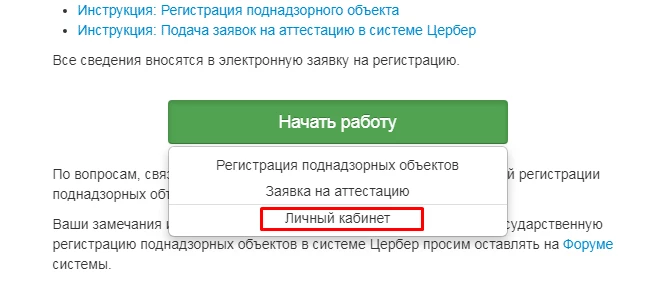
После успешной регистрации вы получите логин и пароль от единой учетной записи. Впишите их в поля формы аутентификации.
Если все введено верно, вы попадете в Личный кабинет. Если войти не получается, обратитесь в техподдержку cerberus@fsvps.ru.
В Личном кабинете можно просматривать информацию о ХС и поднадзорных объектах, отправлять заявки на объединение площадок и редактирование. Чтобы посмотреть подробные сведения, нажмите тип реестра, а затем на название хозяйствующего субъекта, объекта или площадки. Для выхода нажмите треугольник в правом верхнем углу (рядом с именем пользователя) и кликните «Выход из системы».
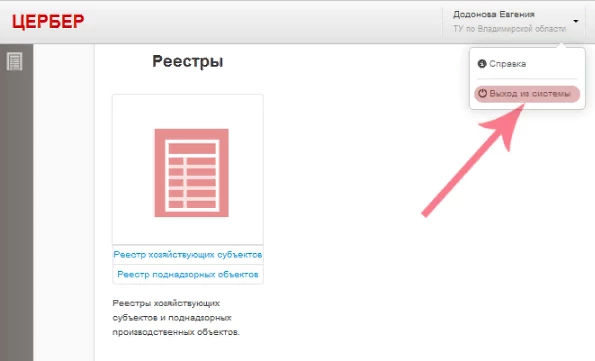
Подберем оборудование и программы для работы в системах Россельхознадзора
Оставьте заявку и получите консультацию в течение 5 минут.
Как работать с программой «Цербер» Россельхознадзора
Пользователь (ХС) программы «Цербер» Россельхознадзора имеет возможность просматривать информацию о своих объектах/площадках. Для удобной навигации предусмотрены кнопки «Хозяйствующий субъект», «Поднадзорный объект», «Площадки» и «Заявки» (статусы), расположенные слева в боковом меню. Нажав на необходимый раздел, вы попадете на страницу с подробными сведениями.
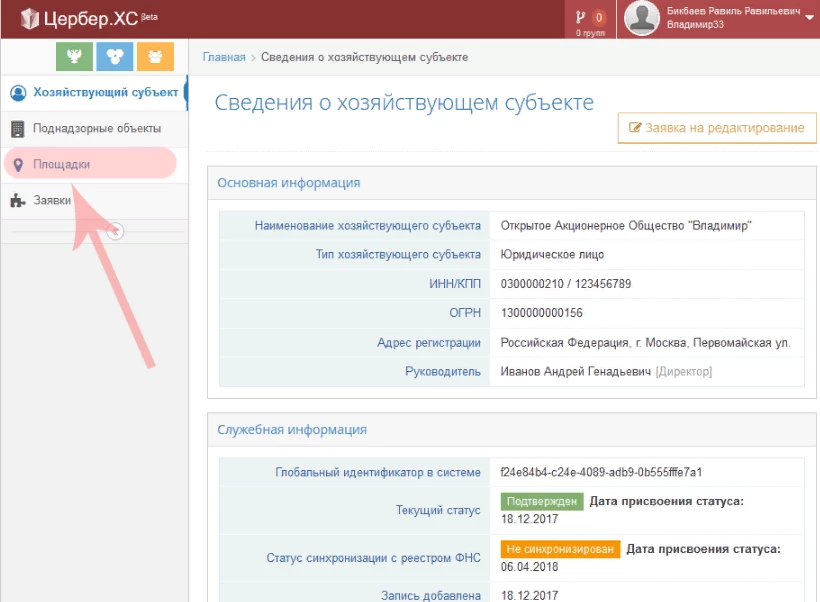
Владелец площадок может подать заявку на редактирование указанной информации. Для этого необходимо выбрать объект или ХС в списке, кликнуть на значок «Карандаш» напротив описания, исправить/добавить необходимые данные и нажать «Отправить заявку». Внесение любых изменений осуществляется сотрудниками территориального Управления ветеринарии, контролирующего организацию.

Если в систему внесено несколько дублирующих записей о площадках, их можно объединить. Эта функция позволяет устранить «тени» объектов, данные о которых указаны неверно или содержат ошибки. Для объединения записей владелец должен подать заявку, выбрав площадки из реестра и добавив их в группу.
Для объединения необходимо кликнуть по значку рядом с описанием объекта и нажать «Добавить».

Кликните по значку группы в верхнем меню и укажите основную площадку.
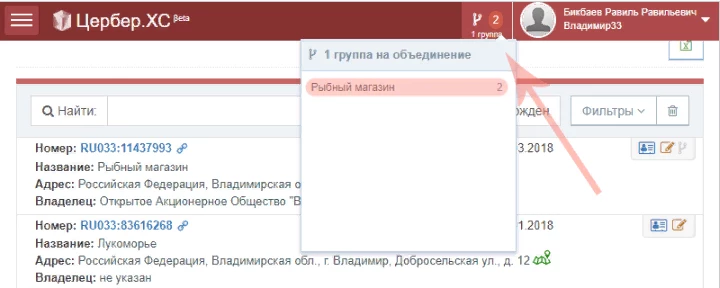
Для подтверждения нажмите «Подать заявку на объединение».
Оцените, насколько полезна была информация в статье?
Цербер помогает автоматизировать, централизировать работу участников и обеспечить доступ к систематизированной информации контролирующим органам. Регистрация в системе обязательна для всех субъектов (владельцев предприятий, фермерств и др.) имеющих отношения к сфере ветеринарного контроля.
Цербер» позволяет контролировать и вести учет юридически значимых действий в области ветеринарного надзора, путем автоматизации процесса сбора и анализа информации о поднадзорных объектах, с учетом всех этапов надзорных мероприятий и формированием соответствующих документов.
В реестр информационной системы «Цербер» должны быть включены экспортеры ветеринарной продукции. Это требование распространяется на все организации и лица, осуществляющие производство, переработку и (или) хранение подконтрольных товаров, перемещаемых с территории Российской Федерации на территорию другого государства.
Как начать работу в Цербере? В первую очередь нужно зайти на главную страницу веб-ресурса и нажать на кнопку «Начать работу». Заполнить требуемые поля. После проведения проверки будет создана новая учетная запись, а данные об организации будут добавлены в базу данных «Цербер»
Для подачи заявки на включение площадки в реестр зайдите в систему «Цербер» и перейдите в раздел «Реестр площадок». Выполните поиск площадок в статусе «Подтвержден/Не подтвержден» выбрав в фильтре значение «Все записи» и поставив галочку напротив нужного статуса площадки
Для этого существует система «Цербер». Чтобы добавить новую площадку, нужно зайти в личный кабинет этой системы. Затем нужно перейти к редактированию информации о хозяйствующем субъекте (ХС) и добавить новый поднадзорный объект. На следующем шаге к поднадзорному объекту необходимо прикрепить новую площадку
Рассмотрим регистрацию площадок через оформление заявки на сайте «Цербер». Откройте сайт cerberus.vetrf.ru, в блоке «Для хозяйствующих субъектов» нажмите кнопку «Начать работу» и выберите «Личный кабинет». Укажите логин и пароль, которые получили при подключении к системе «Меркурий. ХС», и нажмите «Войти».
Как узнать номер предприятия в Цербере?
Выполните вход в подсистему «Меркурий. ХС». Выберите предприятие на странице выбора обслуживаемого предприятия; в левом верхнем углу выберете название обслуживаемого предприятия. В результате откроется окно, где в третьей строке указан номер предприятия в реестре.
В чем разница между Меркурием и Цербером?
ВетИС — это Ветеринарная информационная система. В нее входят несколько подсистем, например «Меркурий» и «Цербер». «Меркурий» помогает создавать, отправлять и получать электронные ветеринарные сопроводительные документы (ВСД). «Цербер» — это реестр поднадзорных объектов.
Для чего нужен Фгис?
Нужен для регистрации и подключения к другим модулям ВетИс, контролирует доступ к ним.
Для включения площадок в реестр необходимо выполнить следующие действия:
Выполнить вход в подсистему «Цербер. ХС»;
Выбрать из списка, обслуживаемого хоз. …
Перейти в реестр площадок;
Выбрать площадку в статусе «не подтвержден» или «исключен»;
Включить площадку в реестр.
Под термином поднадзорный объект подразумевают пару: хозяйствующий субъект + объект. Как таковой объект является статичным, но при этом может переходить от одного пользователя к другому, может меняться его собственник, может меняться пользователь (арендатор, например), может меняться его административная подчиненность.
Выполните вход в систему «Цербер» с ролью «Администратор по ведению реестра объектов». Перейдите в раздел «Реестр площадок». Выполните поиск нужной площадки и откройте ее на просмотр.
Хозяйствующий субъект (ХС) — участник хозяйственной деятельности: юрлицо, физлицо или индивидуальный предприниматель. Площадка — место, где хозяйствующий субъект ведет свою деятельность. Например, производственный цех, склад, розничный магазин.
Туда входят все предприниматели, организации и фермеры, а также все относящиеся к ним площадки (магазины, ветклиники, фермы, пасеки, здания и др.). Хозяйствующий субъект может иметь или не иметь объекты
После того, как вы создадите площадку, она появится в системе со статусом «Не подтвержден». На площадке с таким статусом можно только гасить входящие ВСД, но нельзя оформлять производственные и транспортные ВСД. Чтобы подтвердить площадку, обратитесь в ВУ или ТУ Россельхознадзора.
Если нужно отредактировать информацию о поднадзорном объекте, то нужно нажать на пиктограмму карандаша на странице просмотра списка поднадзорных объектов. На странице редактирования поднадзорного объекта вы можете изменить следующие данные
Есть два способа регистрации в «Меркурии»:
Подать заявление в Территориальном управлении РСХН. Этот способ подойдет, если нет электронной подписи. Доступ предоставят в течение 5 рабочих дней.
Зарегистрироваться с помощью электронной подписи на сайте «Цербер» по инструкции. Доступ предоставляется сразу.
Как проверить себя в Меркурии?
После входа в Меркурий, нажмите на название обслуживаемого предприятия: Во всплывающем окне вы сможете увидеть статус площадки в Цербере: также можно узнать статус площадки в личном кабинете Цербера, если у вас есть к нему доступ.
Что такое Гуид в Меркурии?
GUID, или глобальный уникальный идентификатор — это код, который состоит из 36 символов с учетом пробелов. Система «Меркурий» присваивает такой код хозяйствующим субъектам, площадкам и товарам. Различают четыре уровня кода GUID для товаров: 1 уровень — тип продукции («пищевая продукция»)
Как узнать свой Гуид?
Как узнать GUID своей площадки
Шаг 1. Зайдите в систему и перейдите на вкладку «Меркурий/Настройки»: вы увидите перечень подключенных предприятий. Шаг 2. Нажмите кнопку «Редактировать»: откроется экран со списком площадок, рядом с каждой площадкой вы увидите ее GUID-код.
Что делать после регистрации в Меркурии?
Регистрация уполномоченного лица в системе «Меркурий»
По прошествии 2-3 недель после подачи заявки Вам на почту придут логин и пароль от личного кабинета в подсистеме Меркурий. ХС, где Вы сможете самостоятельно гасить и выписывать электронные ветеринарные свидетельства на поднадзорную продукцию.
Как удалить поднадзорный объект в Цербере?
Если вы добавили площадку по ошибке или больше не ведете деятельность с поднадзорными товарами по этому адресу, разорвите связь с площадкой. Для этого подайте заявку на портале «Цербер», а затем обратитесь в Россельхознадзор.
Кто должен отчитываться во Фгис ЦС?
Отчитываться в ФГИС ЦС будут не только юрлица, но и ИП
| Общие сведения | |
|---|---|
| Тип |
Информационный реестр |
| Оператор |
Россельхознадзор (Федеральная служба по ветеринарному и фитосанитарному надзору) |
| Разработчик |
ФГБУ «ВНИИЗЖ» (Федеральный центр охраны здоровья животных, г.Владимир) |
| Начало использования |
1 июля 2013 года |
| Состояние |
Промышленная эксплуатация |
| Последняя версия |
Цербер 2.49.0 (25.03.2025) |
| Технологии | |
| Язык программирования |
Java 8 (Oracle) |
| Программная платформа |
Java Platform, Enterprise Edition (Oracle) |
| СУБД |
MySQL (Oracle) |
| Интерфейс |
Веб-интерфейс |
| Языки интерфейса |
Русский |
| Сопровождение и поддержка | |
| Сайт |
https://cerberus.vetrf.ru/ |
| Электронная почта |
cerberus@fsvps.ru |
| Справочные материалы |
Перечень справочной информации по системе Цербер |
Основное назначение
Компонент «Цербер» предназначен для поддержания, сохранения и обработки данных об объектах, связанных с содержанием животных, производством, переработкой, хранением, транспортировкой и реализацией подконтрольных товаров, утилизацией биологических отходов (далее – объекты), используемых для осуществления предпринимательской деятельности, кроме объектов подведомственных субъектам ВетИС, а также об установлении и отмене ограничительных мероприятий (карантина) (согласно пункту 6.1 Порядка представления информации в Федеральную государственную информационную систему в области ветеринарии и получения информации из нее, утвержденного приказом Минсельхоза России от 30 июня 2017 г. № 318).
Компонент «Цербер» позволяет контролировать и вести учет юридически значимых действий в области ветеринарного надзора, путем автоматизации процесса сбора и анализа информации о поднадзорных объектах, с учетом всех этапов надзорных мероприятий и формированием соответствующих документов.
Цели создания
- Упорядочивание, систематизация и учет объектов подконтрольных госветнадзору, создание единой базы данных подконтрольных госветнадзору объектов.
- Создание единой базы данных по произведенным надзорным действиям и мероприятиям с возможностью отследить выявленные нарушения, сроки их устранения, вид, размер наказания и окончательное решение.
- Обеспечение правового сопровождения и информационной поддержки государственного ветеринарного инспектора во время осуществления контрольно-надзорной деятельности.
- Сокращение трудовых, материальных и финансовых затрат на оформление документации, минимизации человеческих ошибок, благодаря наличию готовых форм для ввода информации, а также проверки вводимых пользователем данных.
- Сокращение времени на оформление отчетности.
Подсистемы
Компонент «Цербер» состоит из следующих подсистем, предназначенных для использования различными учреждениями:
- Подсистема Центрального аппарата
- Подсистема Территориального управления
- Подсистема Ветеринарного управления
- Подсистема Общего анонимного доступа
- Подсистема Хозяйствующего субъекта (Цербер.ХС)
Пользователи
- Хозяйствующие субъекты (ХС):
- юридическое лицо;
- физическое лицо;
- индивидуальный предприниматель.
- Сотрудники Центрального аппарата Россельхознадзора.
- Сотрудники Территориальных управлений Россельхознадзора.
- Сотрудники Ветеринарных управлений.
Получение доступа
Доступ к компоненту «Цербер» предоставляется путем подачи электронной заявки с использованием компонента «ВетИС.Паспорт».
Общая схема компонента
Компонент «Цербер» реализован в виде веб-приложения, то есть для работы необходим компьютер, подключенный к Интернету (рис. 1). Работа осуществляется с помощью любого современного веб-обозревателя (браузера), например Google Chrome, Mozilla Firefox, EDGE и др. Таким образом, пользователю ничего не нужно устанавливать на своем рабочем месте.
Для работы рекомендуется использовать браузер Google Chrome или Mozilla Firefox. Также поддерживается работа в браузере EDGE, который входит в состав операционной системы Windows. Работа в других браузерах (Opera, Safari и т.д.) не тестировалась полностью.
Компонент «Цербер» располагается на центральном сервере, который также подключен к сети Интернет, и занимается обработкой получаемых от пользователей запросов и формирует ответы. Поскольку центральный сервер может быть недоступен (например, в случае отключения его от Интернета или отсутствии электропитания), то предусмотрен территориально удаленный резервный сервер, который автоматически реплицируется с центральным и, в случае его отключения, начинает обрабатывать запросы пользователей до восстановления работы основного сервера.
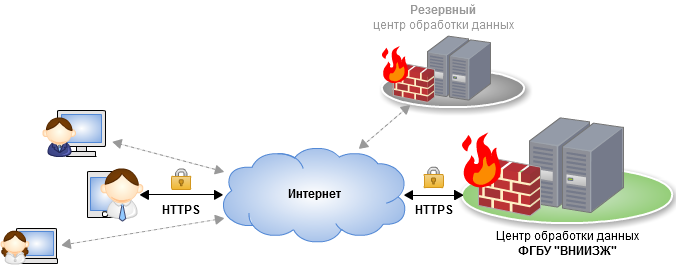
Рис. 1. Схема организации работы пользователя с компонентом
Обновление компонента
Компонент «Цербер» постоянно дорабатывается и ввиду вносимых изменений регулярно обновляется. Процесс обновления компонента происходит на сервере и не отражается на работе пользователя.
Перечень обновлений компонента:
2025 год | 2024 год | 2023 год | 2022 год | 2021 год | 2020 год | 2019 год | 2018 год | 2017 год | 2016 год | 2015 год | 2014 год
Сопровождение и поддержка
По техническим вопросам, связанным с работой компонента «Цербер», обращаться по электронной почте на адрес cerberus@fsvps.ru.
При наличии технической проблемы опишите в письме ее суть, укажите действия, приведшие к ее возникновению, а также название и версию используемого интернет-браузера и операционной системы. Свои предложения и пожелания по разработке компонента «Цербер» Вы можете также направлять по данному адресу.
Обучающие ролики
Для сотрудников Территориальных управлений Россельхознадзора:
- Регистрация ХС, поднадзорных объектов и площадок
- Редактирование сведений о ХС, поднадзорных объектах и площадках
- Объединение площадок
Ссылки
- http://cerberus.vetrf.ru — Веб-интерфейс компонента «Цербер».
- Требования к автоматизированному рабочему месту пользователей ФГИС «ВетИС»
Вернуться к началу ↑

«Цербер» Россельхознадзор: база данных системы
Максим Демеш
22 мая 2023
454
1
Цербер Россельхознадзор — подсистема государственной платформы «Ветис», которая занимается ветеринарным контролем. Подсистема представляет собой реестр хозяйствующих субъектов и площадок, который упрощает надзор и помогает контролировать заданную область.
Цербер помогает автоматизировать, централизировать работу участников и обеспечить доступ к систематизированной информации контролирующим органам. Регистрация в системе обязательна для всех субъектов (владельцев предприятий, фермерств и др.) имеющих отношения к сфере ветеринарного контроля со стороны Россельхознадзора. Так, например, при регистрации площадок в Цербер, они будут автоматически помещены в систему ФГИС Меркурий.
Меркурий в свою очередь представляет собой автоматизированную платформу электронного документооборота эВСД (электронных документов сопровождения в ветсфере). В этой статье вы узнаете все необходимое для хозяйствующих субъектов о системе Цербер Россельхознадзора (АИС «Цербер») и получите основные инструкции по работе.
Подключение к ФГИС Меркурий со скидкой
Простая регистрация в системе Меркурий от 1 дня со скидкой — действует специальное предложение.
Подключиться
Что такое Цербер Россельхознадзор?
Цербер Россельхознадзор — база данных или реестр, в котором содержится вся информация о физических и юридических лицах, находящихся под контролем государственного ветеринарного надзора. Туда входят все предприниматели, организации и фермеры, а также все относящиеся к ним площадки (магазины, ветклиники, фермы, пасеки, здания и др.). Хозяйствующий субъект может иметь или не иметь объекты. Объект также может иметь несколько владельцев. Платформа с такой информацией значительно упрощает работу контролирующих органов. Регистрация в Цербер для ХС обязательна не только российским, но и зарубежным участникам, которые ввозят продукцию на территорию России.
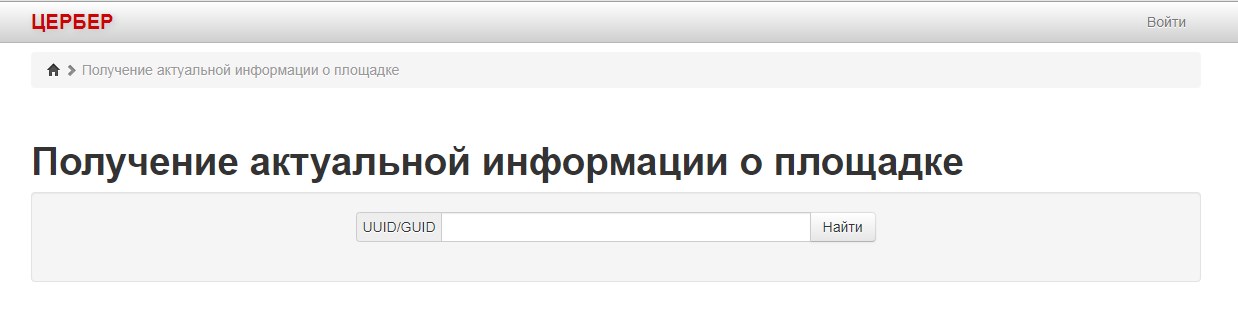
О работе Цербер Россельхознадзор:
- Платформа позволяет создать единую базу данных, которая упрощает работу инспекторов и служб. Дело в том, что все участники реестра сами подают информацию о себе. Это означает, что контролирующим органам не нужно эту информацию искать, они получают заявку с информацией, проверяют ее, а дальше либо подтверждают добавление в подсистему, либо отклоняют заявку.
- В системе Ветис есть и другие базы данных. Цербер же позволяет объединить и систематизировать все данные, а также наладить процесс добавления объектов.
- Программа Ветис Россельхознадзор имеет две части. Одна часть находится в распоряжении Россельхознадзора и других органов по ветконтролю, а другая часть предоставляется хозяйствующим субъектам.
- Изменения в программу доступны только сотрудникам органов контроля. Обычные хозяйствующие субъекты могут только подавать заявки и просматривать информацию в Цербер. Отличительные права имеют только очень крупные организации с большим количеством объектов. Таким предприятиям дается права регистрировать и объединять объекты в Цербер самим.
Регистрация в «Цербер» Россельхознадзора
К любой подсистеме «Ветис» можно получить доступ, имея регистрацию на «Ветис. Паспорт». После прохождения регистрации участник получает данные для входа в личный кабинет, которые действуют на всех подсистемах, включая Цербер. Пользователь Цербер и Меркурий получает универсальный идентификатор — ВетИС.Паспорт. Он дает возможность авторизоваться в подсистемах Ветис Россельхознадзор.
После создания реестра все субъекты проходят регистрацию в Ветис через подсистему Цербер. Зарегистрироваться можно двумя способами:
- 1. Подать заявление лично в территориальном отделении Россельхознадзора;
- 2. Путем подачи электронного заявления подписанного электронной подписью по адресу электронной почты: info@svfk.mcx.ru.
*Рассмотрение заявки на регистрацию может занимать до 5 рабочих дней.
Все предприятия по экспорту помимо регистрации проходят аттестацию работы. Чтобы пройти аттестацию, необходимо внести информацию о странах-импортерах и видах товаров, подать заявление в Россельхознадзор. После прохождения процедуры организация будет внесена в реестр предприятий Таможенного союза. Реестр имеет открытый доступ и содержит сведения об организации, ее объектах, товарах и статусе.

Где следить за ситуацией
Главные новости — в нашем Телеграме
Подпишитесь, чтобы быть в курсе последних новостей бизнеса и изменений законодательства
Подписаться
Как добавить площадку в программу Цербер Россельхознадзор
Для прохождения процедуры регистрации в системе необходимо подать информацию о хозяйствующем субъекте и его объектах. Регистрация проходит на официальном сайте Цербер. Для этого нажмите на кнопку «начать работу» в левой части страницы и подайте заявку. После того, как заявка пройдет проверку, будет создан аккаунт на Ветис.Паспорт, а ваша организация попадет в реестр программы.
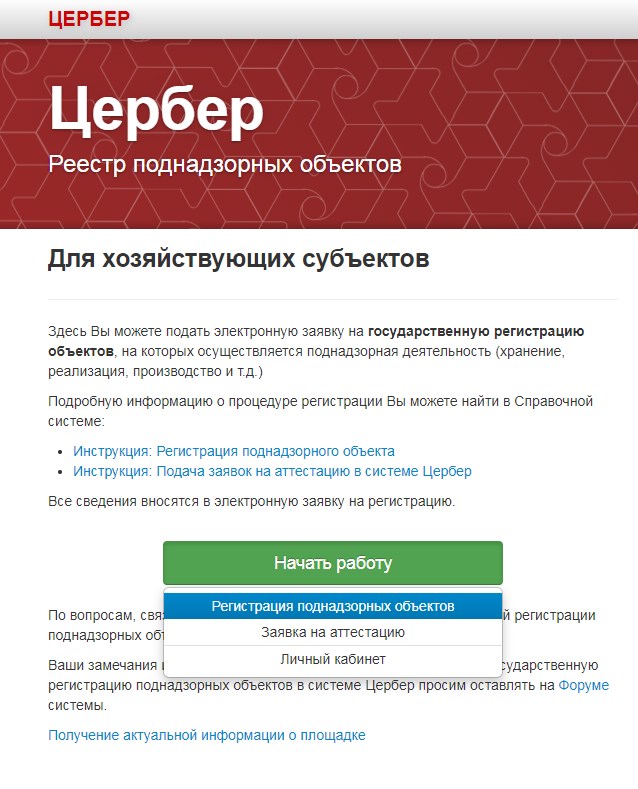
Как зарегистрироваться в Цербер Ветис:
- 1. Выберите тип хозяйствующего субъекта и найдите свое предприятие по ИНН или ОГРН. Если найти предприятие не удается, то заполните форму. Для этого понадобится указать данные организации, адрес регистрации и контакты.
- 2. Укажите данные объектов. Для этого выберите «предприятие» или «транспортное средство». Внесите название, адрес и тип деятельности. Выберите вид отношения для объекта: владение или пользование.
- 3. Обязательно перепроверьте сведения на предмет ошибок. Если обнаружится ошибка или опечатка нажмите «Редактировать».
- 4. Отправьте заявление.
- 5. Откройте вашу электронную почту, адрес которой вы указали в заявке. После окончания процедуры подачи туда поступит письмо. Понадобится подтвердить подачу заявления в Цербер. Для этого кликните по ссылке в письме.
*Площадка отобразится в реестре после смены статуса заявки на «Подтверждена».
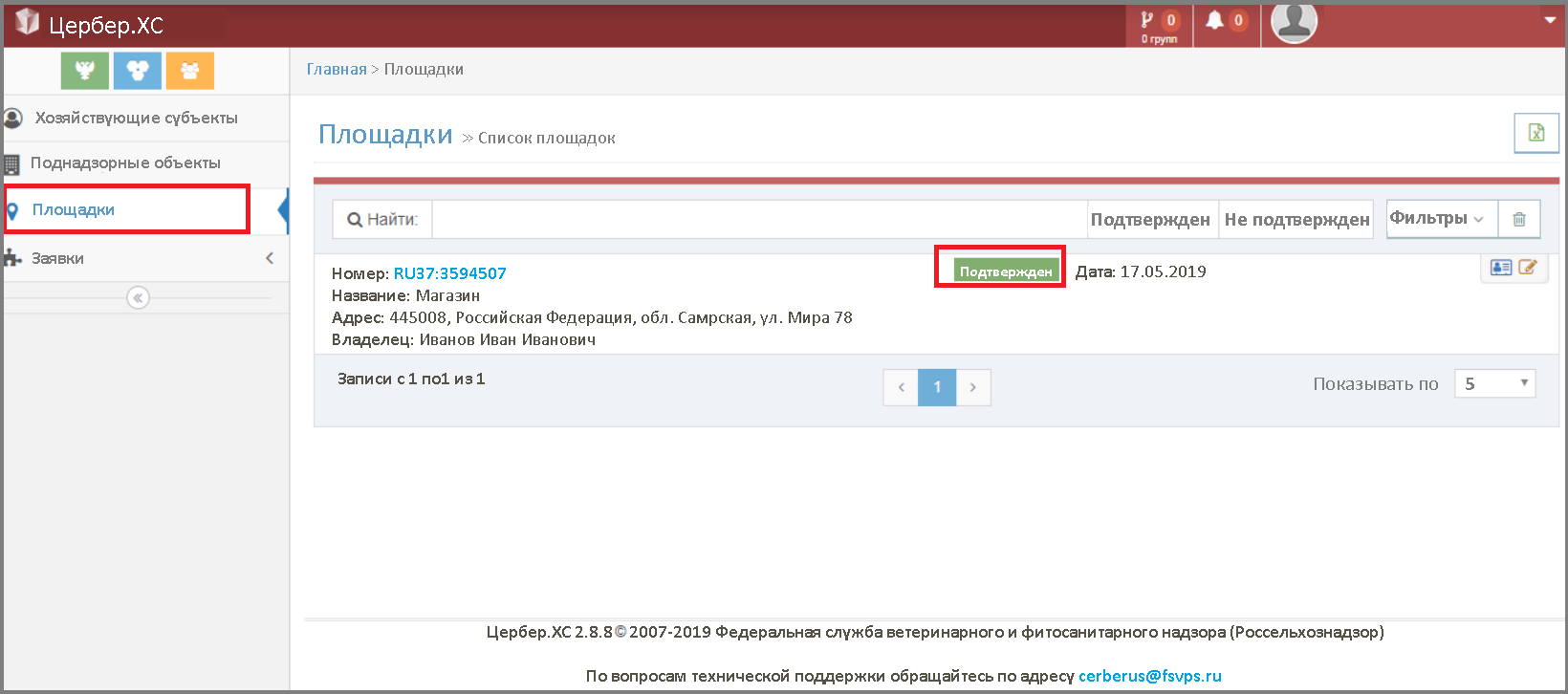
Вход в «Цербер» Россельхознадзора
Зайдите на официальный сайт. Вы попадете на страницу, где можно подать заявку на регистрацию площадок, аттестацию и перейти в личный кабинет. Нажимаем «Личный кабинет». Дальше проходим авторизацию. Для этого кликните «Начать работу» в левой части экрана.
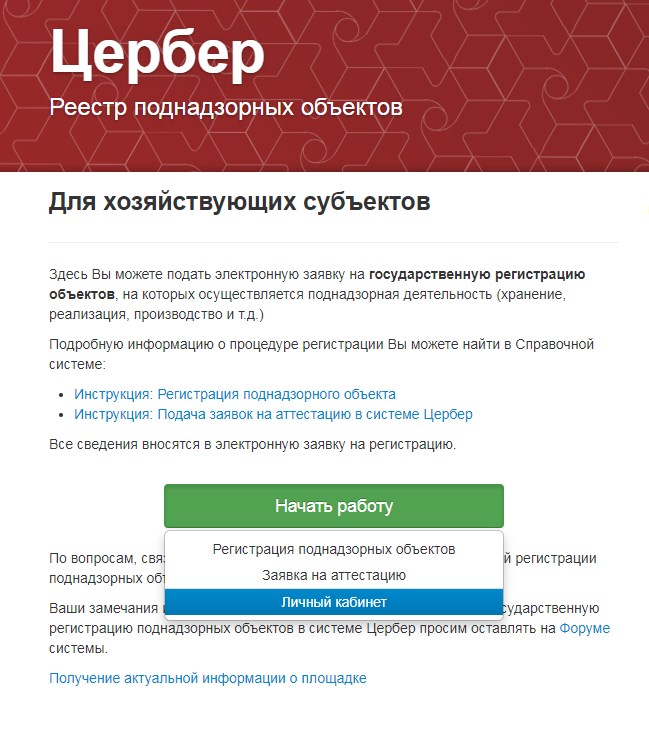
После регистрации вы получили логин и пароль от личного кабинета. Введите полученные данные в соответствующие поля.
*Запишите логин и пароль от личного кабинета чтобы не потерять.
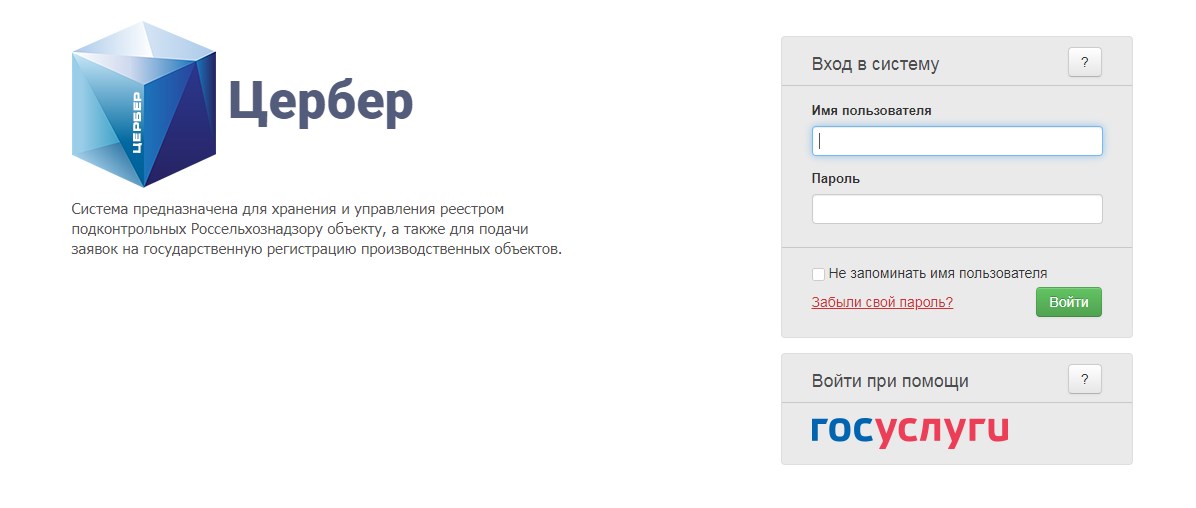
Если вы все сделали правильно, вы должны попасть в личный кабинет. В случаях, когда войти никак не удается, напишите в службу поддержки по адресу: cerberus@fsvps.ru.
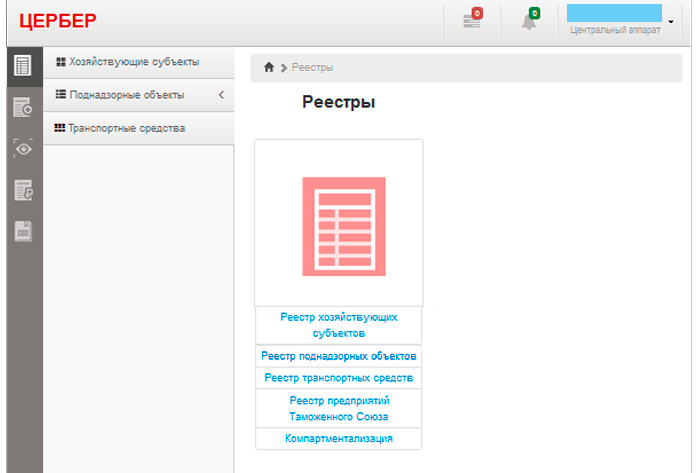
В личном кабинете вы увидите список реестров. Здесь можно увидеть информацию о собственнике (хозяйствующем субъекте) и объектах (площадках). В личном кабинете портала можно подавать заявки на редактирование площадок или их объединение.
Как работать с программой «Цербер» Россельхознадзора
В личном кабинете можно просматривать информацию о своих площадках (магазинах, производственных предприятиях и др.). Для перехода в нужный раздел выберите одну из нескольких категорий: ХС, поднадзорные объекты, площадки, заявки. Раздел «Заявки» позволяет отслеживать статусы заявок.
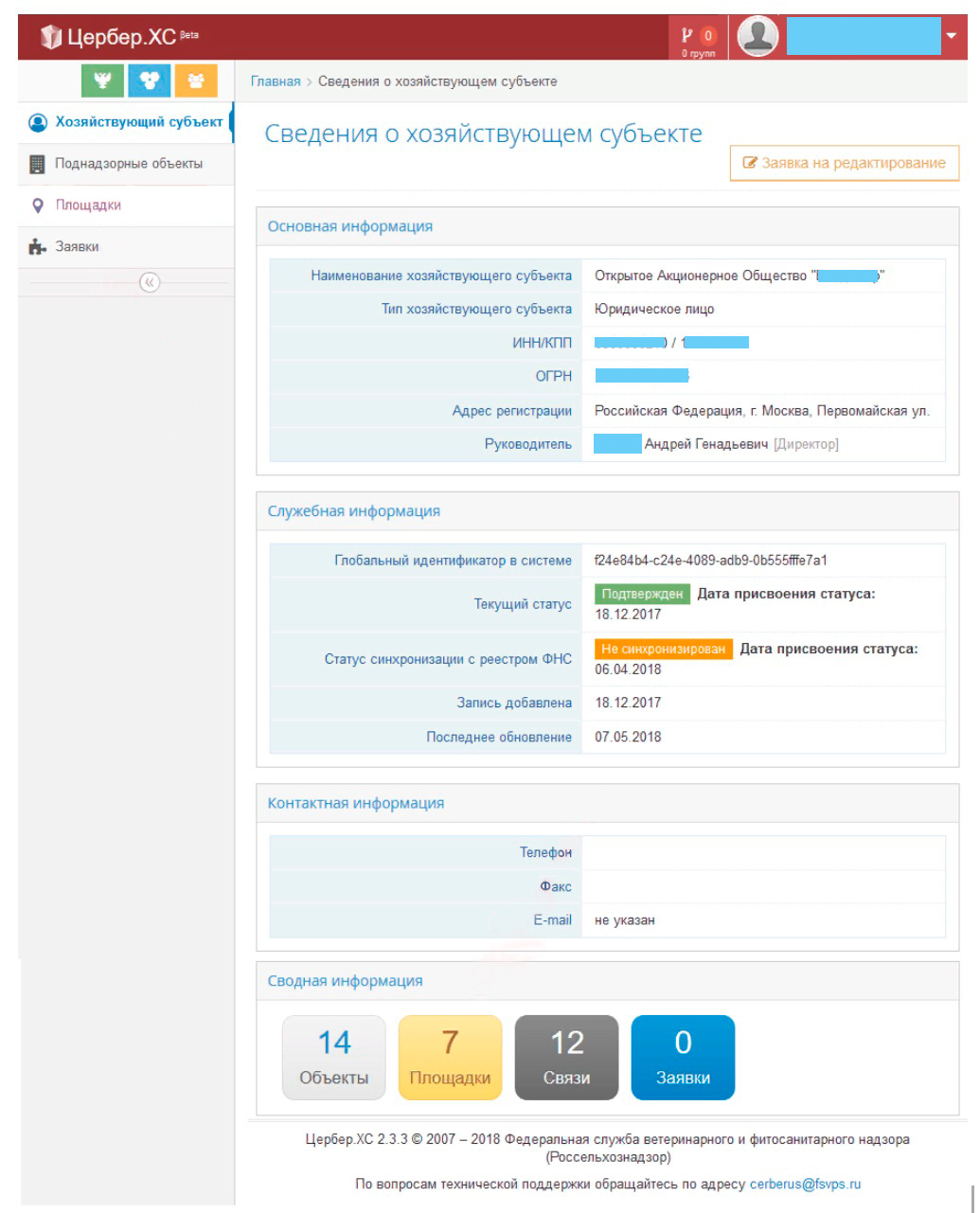
Чтобы отредактировать информацию, нужно выбрать нужный хозяйствующий субъект и нажать на значок карандаша рядом. Внесите изменения и отправьте заявку. Все изменения и дополнения к имеющимся данным контролируются сотрудниками управления по ветеринарии.
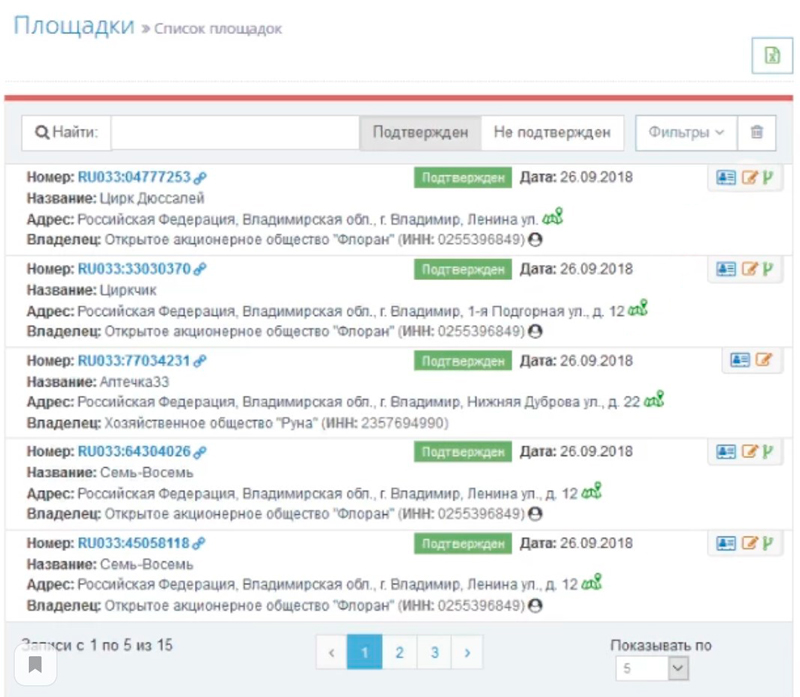
Если в программу добавлено несколько площадок, их можно объединить. Такое действие помогает исправить ошибки в записях, если данные внесены некорректно, а также удалить дублирующие записи. Для объединения нажмите на значок рядом с описанием площадки и нажмите на кнопку добавления. Нажмите на значок группы в шапке сайта сверху и выберите основную площадку. Подайте заявку.
Нужна помощь в подключении Меркурий?
Не теряйте время, мы окажем бесплатную консультацию и поможем пройти регистрацию.
Ознакомьтесь с нашим каталогом продукции
В нашем интернет-магазине и офисах продаж можно найти широкий ассортимент кассового и торгового оборудования
Понравилась статья? Поделись ею в соцсетях.
Также читают:

Система Ветис Меркурий
Система ВетИС «Меркурий» — автоматизированная информационная система для электронной сертификации продукции, которая подлежит контролю со стороны ветеринарных органов РФ. Это общая площадка для производителей, владельцев оптовых и розничных точек продаж,…
466
Узнать больше
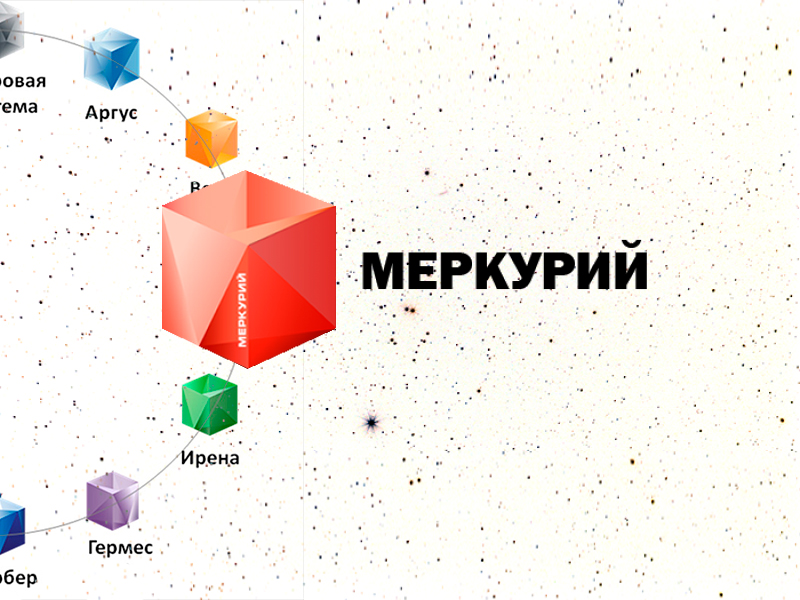
ГИС Меркурий Россельхознадзор справочная информация
Меркурий Россельхознадзор — это система для электронной сертификации и контроля над оборотом товаров, подконтрольных государственному ветеринарному надзору. Это единая информационная площадка для владельцев производств, ветеринарных служб, продавцов, чья работа связана…
1054
Узнать больше

Как зарегистрироваться в системе Аргус Россельхознадзор
Регистрация в Аргус необходима тем, кто участвует в транспортировке товаров сельского хозяйства на территорию РФ и за ее пределы, транзитных перевозках. Является частью ФГИС ВетИС. Оператор ― Россельхознадзор. Регистрация в…
1034
Узнать больше
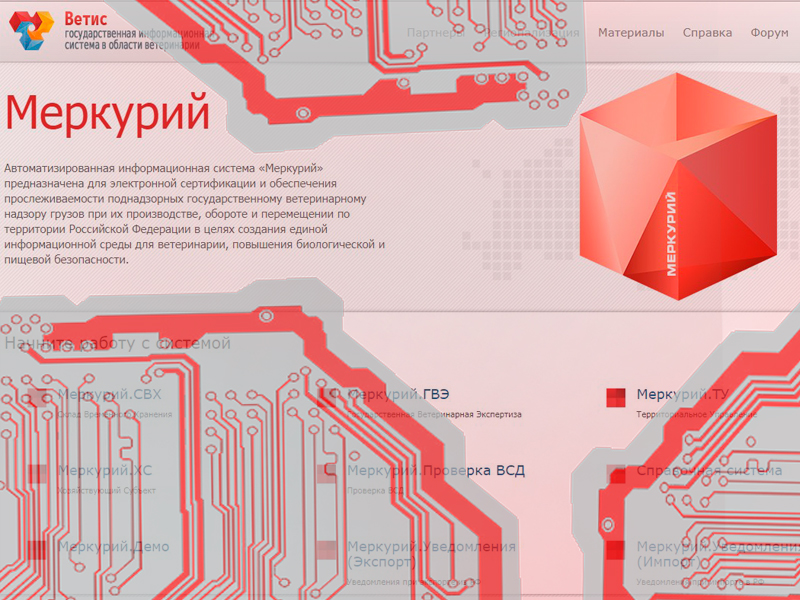
Программа Меркурий Россельхознадзор для торговли и не только
Программа Меркурий — это специализированный программный сервис, который обязаны применять ИП и ООО, работающие с товарами, подлежащими обязательному контролю Россельхознадзора. В нашей статье мы расскажем о том, кому и когда…
546
Узнать больше
Подпишитесь на рассылку
Законодательство часто меняется, появляется новое оборудование, мы готовим для Вас интересные акции и предложения. Подпишитесь, чтобы быть в курсе последних событий.
Остались вопросы?
Мы поможем разобраться! Меня зовут Антон, задайте свой вопрос и мы ответим на него в кратчайшие сроки!


Товар добавлен в корзину
Сумма
Наш сайт использует файлы cookie для обеспечения удобства пользователей сайта, его улучшения, сбора статистики и предоставления персоонализированных рекомендаций. Оставаясь на нашем сайте, вы соглашаетесь с условиями использования файлов cookies. Чтобы ознакомиться с политикой обработки cookie, нажмите здесь.
